
发布时间:2022-10-01 来源:win7旗舰版 浏览量:
通常情况下,wps文档中的文字默认都是黑色的,但是有些win7旗舰版系统用户想要将wps文档中的文字颜色设置成自己喜欢的颜色,可是苦于不知道如何设置,其实方法非常简单,现在随小编一起来看看win7系统下设置WPS文档文字颜色的方法吧。
1、打开WPS文字这款软件,进入WPS文字的操作界面;
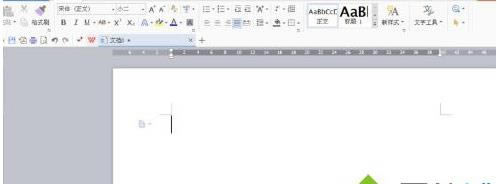
2、在这个编辑界面内输入一些文字;
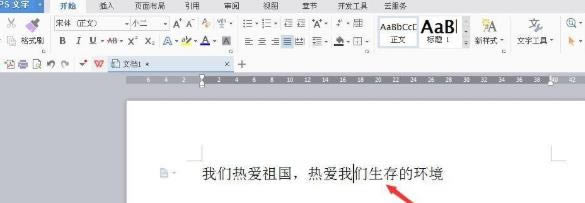
3选择我们刚刚输入的文字,在上面的菜单区找到字体颜色选项;

4、点击字体颜色的下拉箭头,进入颜色选择界面;

5、在字体颜色界面内找到我们需要的蓝色;
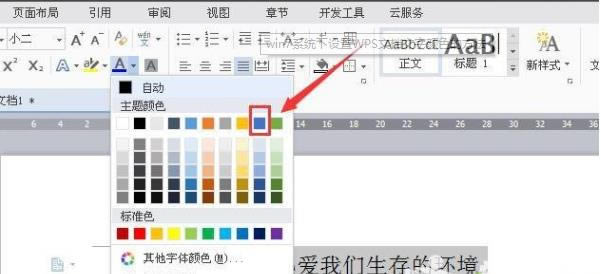
6、点击我们选择的蓝色,可以看到我们输入的文字的颜色就变成了蓝色;
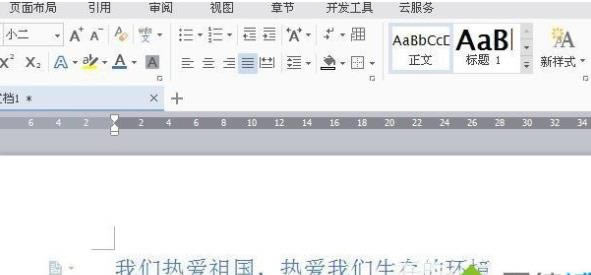
以上给大家介绍的便是win7系统下设置WPS文档文字颜色的方法,有需要的用户们可以参照上面的方法步骤来进行操作。
windows7系统零日漏洞曝光,谷歌建议:升级windows 10
谷歌先前发现了两个零日漏洞,其中的一个会对Chrome浏览器用户产生影响,可以通过更新新版浏览器得
3月7日,苹果对外发布了《苹果2019供应商责任报告》,同时苹果公司官网更新了前200家供应商名单
win7系统交互式服务检测老是弹出来怎么解决?碰到此类问题确实令人头疼,影响我们win764位系统
酷狗音乐是一款备受用户们喜欢的听歌软件,里面有海量的音乐供用户们倾听和下载,然而在win7系统中酷
本站发布的ghost系统仅为个人学习测试使用,请在下载后24小时内删除,不得用于任何商业用途,否则后果自负,请支持购买微软正版软件!
如侵犯到您的权益,请及时通知我们,我们会及时处理。Copyright @ 2018 斗俩下载站(http://www.doulia.cn) 版权所有 xml地图 邮箱: